UC浏览器不显示翻页按钮怎么办?最近有些用户在使用uc浏览器的时候,发现器翻页按钮突然不见了,翻页按钮的消失对于需要使用uc浏览器看小说的用户而言会造成很大的影响。遇到上述的问题不用找到,小编一招就可以教你快速找到翻页按钮哦。下面就来一起看看uc浏览器找回翻页按钮方法分享吧!
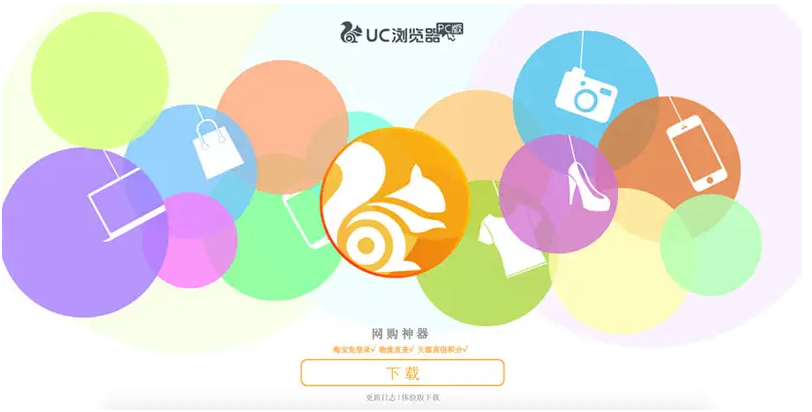
UC浏览器不显示翻页按钮的解决方法
1、首先打开手机中的UC浏览器,在浏览器右下角点击“我的”图标进入个人中心,然后在个人中心页面右上角点击“设置”图标,如图所示。
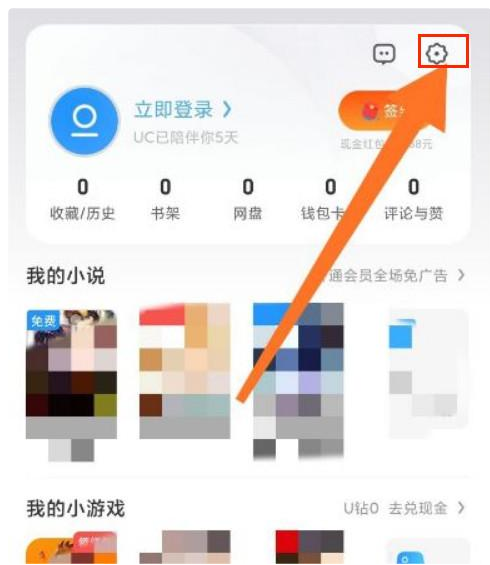
2、点击之后会进入手机QQ浏览器的设置页面中,在其中选择“网页浏览设置”这一项,如图所示。

3、在网页浏览设置页面中可以找到“翻页方式”这一项,点击进入该设置页面中,如图所示。
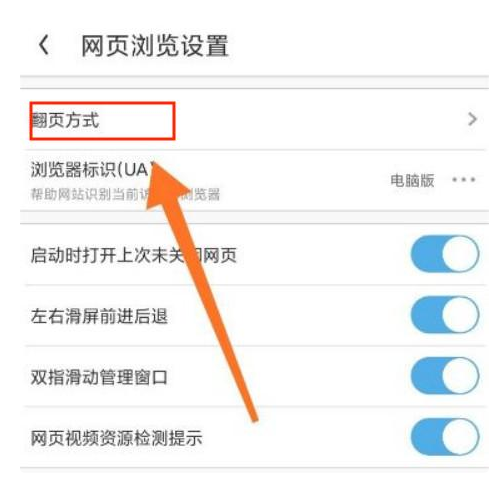
4、此时会弹出如下图所示的翻页方式选择窗口,我们点击选择“翻页按钮”,然后点击“确定”按钮就可以了,如图所示。
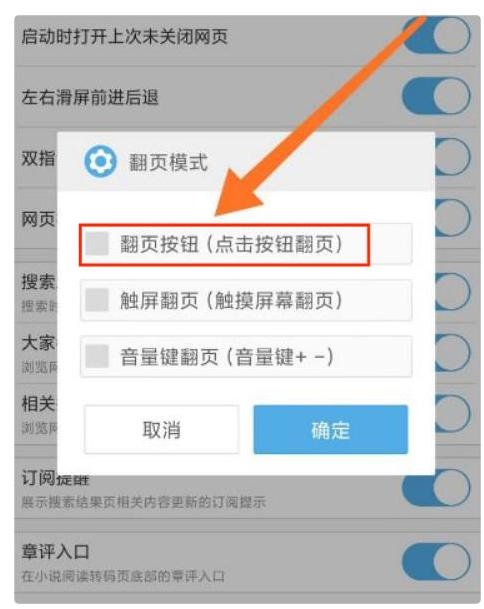
以上就是关于【UC浏览器不显示翻页按钮怎么办-UC浏览器不显示翻页按钮的解决方法】的全部内容了。关注浏览器之家,后面的分享更加精彩!















